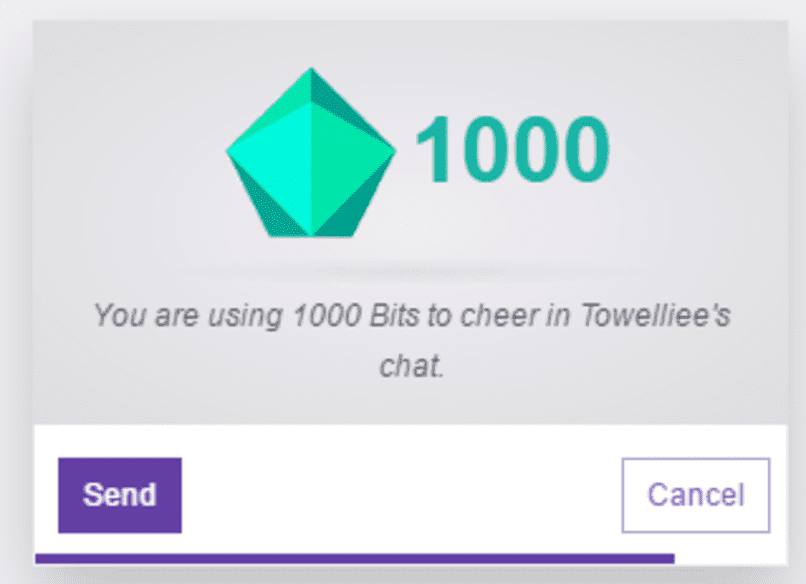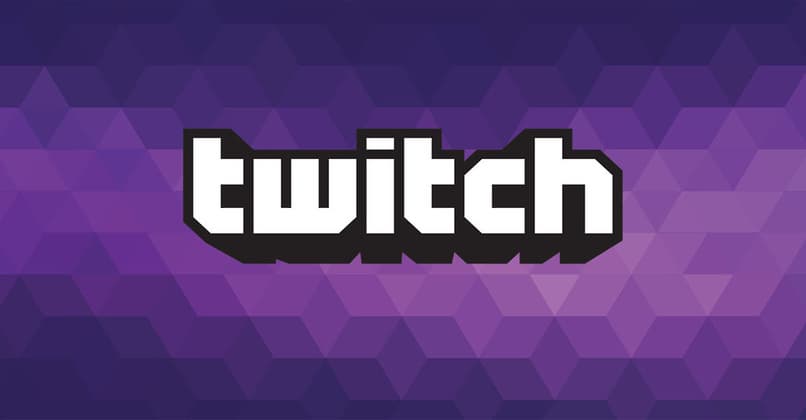
Bits sind eine Art virtuelle Währung , die auf Twitch verwendet wird, um Streamer in ihren Livestreams zu spenden und zu unterstützen. Wenn Sie neu beim Streamen sind, haben Sie möglicherweise Erwähnungen von Spenden auf dem Bildschirm gesehen, während Sie den Stream angesehen haben.
Contents
Wie spendet man Bits für einen Streamer auf Twitch?
Zuerst müssen Sie die Bits mit echtem Geld kaufen oder Sie können sie kostenlos erhalten, indem Sie verschiedene Aktionen ausführen, und dann können Sie sie nach Belieben spenden. Um Bits zu kaufen, müssen Sie Folgendes tun:
- Melden Sie sich bei Ihrem Twitch-Konto an und treten Sie einem Kanal bei.
- Wählen Sie oben rechts auf dem Bildschirm oder auch unten rechts im Chat auf dem Rautensymbol die Option „Bits erhalten“ .
- Wählen Sie den gewünschten Betrag aus und bezahlen Sie ihn dann mit den verschiedenen von der Plattform angebotenen Zahlungsmethoden, von denen es mehrere gibt.
Jetzt, da die Bits auf Ihrem Konto sind, können Sie an den Streamer Ihrer Wahl spenden. Dazu müssen Sie im Chat “cheer100” schreiben und die Nachricht, die Sie dem Streamer geben möchten, den Sie beobachten. Danach wird eine fünfsekündige Option aktiviert, um die Nachricht zu korrigieren, wenn Sie einen Fehler gemacht haben. Nach Ablauf dieser Zeit wird die Spende abgeschlossen und veröffentlicht.
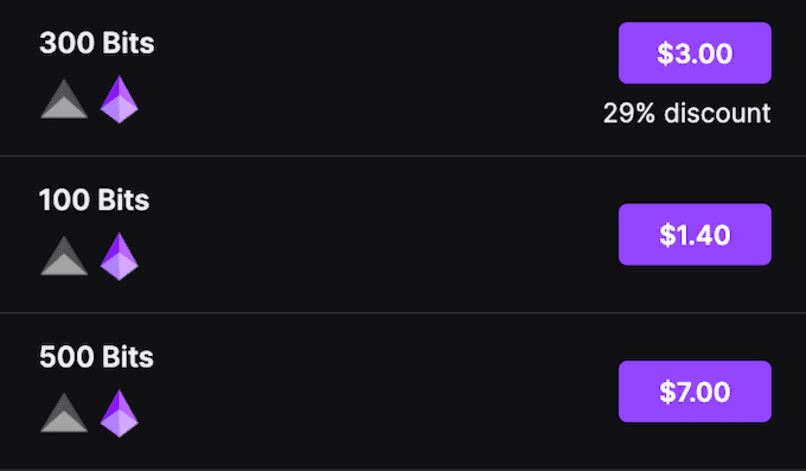
Für Partner und Affiliates
Auch wenn es anders erscheinen mag, Spenden sind für neue Partner und Affiliates aktiv. Mitglied oder Partner zu sein, bringt unterschiedliche Belohnungen, wenn man für jeden spendet, wie z. B. Emoticons für beide oder Cheermotes, die nur für Mitglieder bestimmt sind.
Zuschauer sein
Wenn Sie spenden möchten, können Sie dies über den Chat tun, indem Sie „Cheers“ zusammen mit der Anzahl der Bits, die Sie spenden möchten, und der Nachricht, die Sie dem Streamer geben möchten, eingeben. Sie können dies auch im Spendenbereich des Kanals unten tun. Obwohl dies je nach Streamer unterschiedlich ist, betreiben sie normalerweise StreamLabs für diese Spenden.
mit Moderatoren
Durch das Spenden geben die Zuschauer ihren Chatnachrichten mehr Sichtbarkeit. Wenn der Spender also nicht gesperrt oder vorübergehend gesperrt ist, wird ihre Nachricht im Chat auf die eine oder andere Weise sichtbarer. Der Kanaladministrator und die Moderatoren können also jeden Chat-Kommentar sperren, auch wenn es sich um eine Spende von Bits handelt. Denken Sie daran, dass, obwohl die Verbote die Spendennachricht beseitigen, die gespendeten Bits auf die gleiche Weise abgezinst werden.
Ebenso gibt es mehrere Möglichkeiten, um sicherzustellen, dass sie nicht mit Spam-Nachrichten spenden, z. B. verschiedene Befehle oder Regeln, z. B. dass gesperrte Benutzer keine Bits spenden können , um erneut Cheers zu senden.
anonym
Um Spenden anonym zu senden, müssen Sie auf der Spendenkarte das Optionskästchen „Send Cheer Anonymously“ auswählen und den Anonymous Cheermote verwenden. Diese Spende darf keine Nachrichten oder Emojis enthalten. Es erscheint auch nicht im Ranking der besten Spenden des gespendeten Kanals.
Alle anonym gesendeten Spenden erscheinen als “AnAnAnonymousCheerer”, dies wird mit einem Geisteremblem erscheinen, das nur für diese Art von Spende verwendet wird und auf keine andere Weise erhalten werden kann.
mobil verwenden
Das Senden von Spenden von Ihrem Mobiltelefon aus ist dem Senden von Spenden von Ihrem PC oder Laptop aus dem Internet sehr ähnlich. Dazu müssen Sie auf das Bit-Symbol auf der rechten Seite des Chats drücken und dann die Anzahl der Bits auswählen, die Sie spenden möchten , das Emoji, das in der Spende erscheinen soll, und dann die Nachricht, die Sie an den Streamer senden möchten, an den Sie spenden werden.
Sie sollten wissen, dass beim Kauf von Bits über Ihr Mobiltelefon der Kauf über den Android Play Store oder den Apple App Store erfolgt. Daher können zusätzliche Kaufgebühren anfallen , die den Kaufpreis von Bits etwas erhöhen könnten.
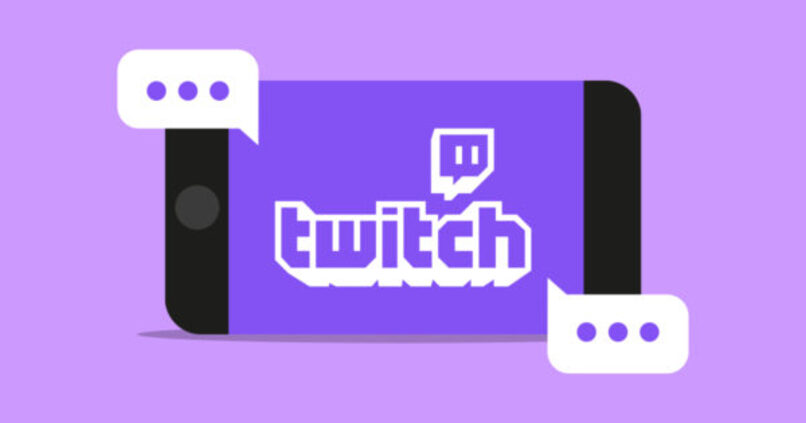
Wie konfiguriere ich das automatische Aufladen von Bits?
Um das automatische Nachladen von Bits zu aktivieren, müssen Sie in Ihrem Konto die Aktivierung der Zwei-Faktor-Authentifizierung konfigurieren. Klicken Sie anschließend auf die Schaltfläche „Automatisches Aufladen einrichten“, nachdem Sie einen Bit-Kauf getätigt haben. Anschließend öffnet sich die Seite Automatic Bit Reload Settings . Dann müssen Sie das Guthabenlimit auswählen, bei dem die automatische Aufladung aktiviert wird, und dann jedes Mal das Paket auswählen, das Sie kaufen möchten.
Denken Sie daran, dass Sie nur ein Bit-Paket auswählen können, das gleich oder größer als das von Ihnen festgelegte Bit-Balance-Limit ist. Wählen Sie danach die von Ihnen bevorzugte Zahlungsmethode aus. Wenn alles bereit ist, überprüfen Sie die Zahlung und das war’s, Ihre automatische Aufladung von Bits wurde aktiviert.